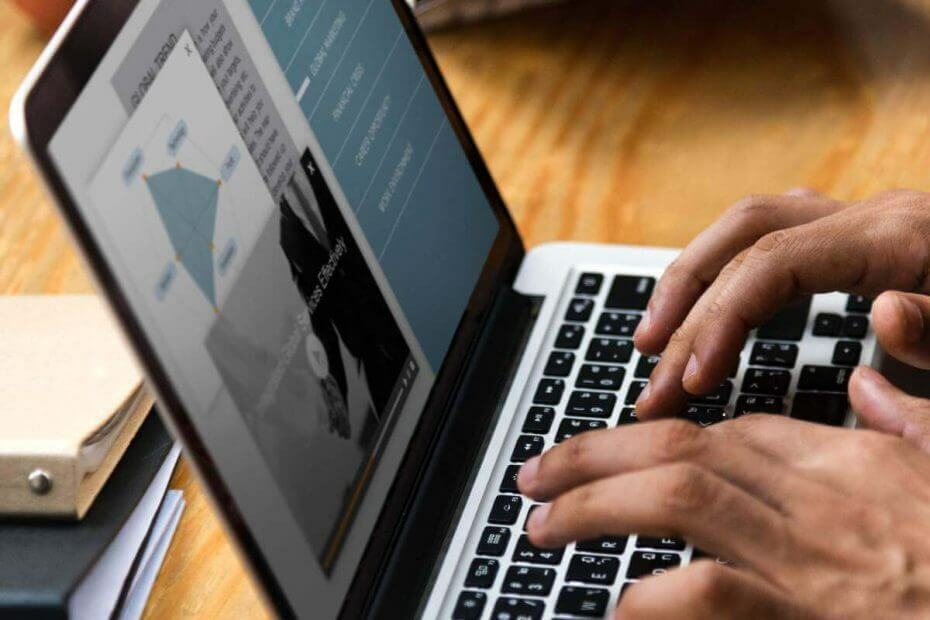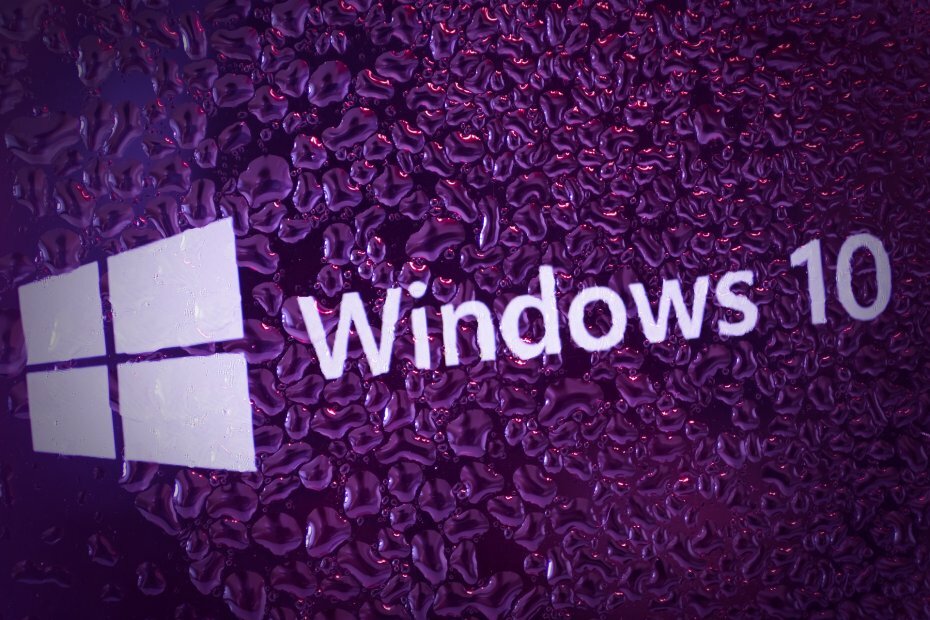
- Télécharger l'outil de réparation de PC Restoro qui vient avec des technologies brevetées (brevet disponible ici).
- Cliquez sur Lancer l'analyse pour trouver des problèmes Windows qui pourraient causer des problèmes de PC.
- Cliquez sur Tout réparer pour résoudre les problèmes affectant la sécurité et les performances de votre ordinateur
- Restoro a été téléchargé par 0 lecteurs ce mois-ci.
Le "Fichiers de gestion Windows déplacés ou manquants” est une erreur qui se produit pour certains utilisateurs lorsqu'ils ouvrent les informations système Microsoft via Exécuter. Le résumé du système des informations système indique: "Impossible de collecter des informations, ne peut pas accéder au logiciel Windows Management Instrumentation, les fichiers de gestion Windows peuvent être déplacés ou manquants. " Par conséquent, la fenêtre Informations système ne fournit pas de détails sur le système. Ce sont quelques résolutions potentielles pour l'erreur système WMI.
RÉSOLU: fichiers de gestion Windows déplacés ou manquants
- Vérifiez que le service Windows Management Instrumentation est en cours d'exécution
- Redémarrez le service d'instrumentation de gestion Windows
- Réenregistrer les composants WMI
- Reconstruire le référentiel WMI
- Ajouter un service au groupe d'administrateurs
1. Vérifiez que le service Windows Management Instrumentation est en cours d'exécution
- Tout d'abord, vérifiez que le service Windows Management Instrumentation est activé. Vous pouvez le faire en appuyant sur la touche Windows + R et en entrant « services.msc » dans Exécuter.
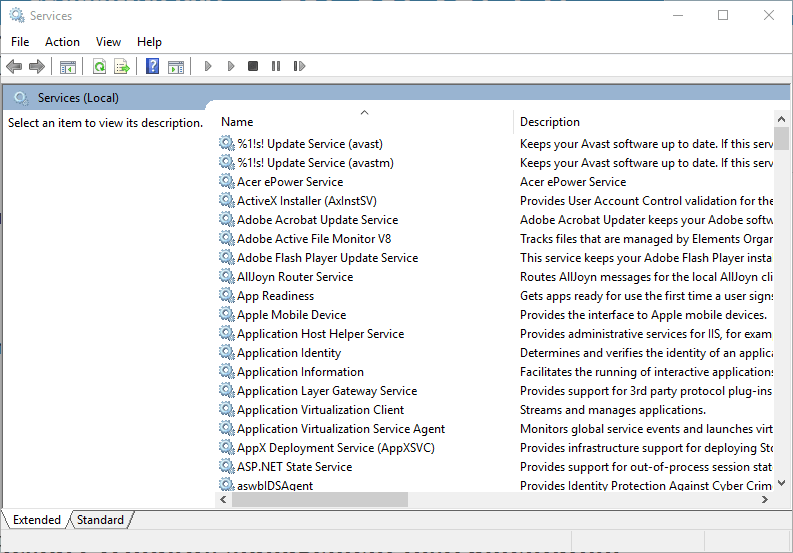
- Double-cliquez sur Windows Management Instrumentation dans la fenêtre Services.
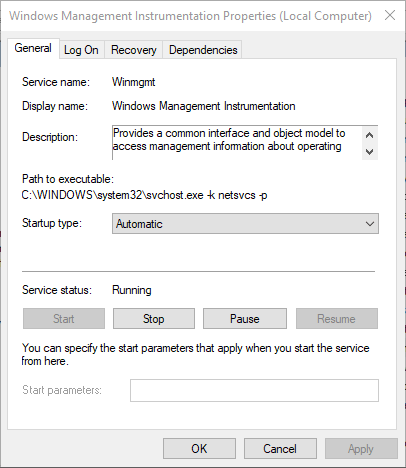
- Si le WMI est désactivé, sélectionnez Automatique dans le menu déroulant Type de démarrage.
- appuie sur le Démarrer bouton.
- Appuyez ensuite sur la Appliquer et d'accord boutons.
- EN RELATION: Correction: erreur MEMORY_MANAGEMENT dans Windows 10
2. Redémarrez le service d'instrumentation de gestion Windows
- Le redémarrage du WMI peut résoudre le "Fichiers de gestion Windows déplacés ou manquants" Erreur. Pour ce faire, appuyez sur la touche Windows + X et sélectionnez pour ouvrir Invite de commandes (administrateur).
- Saisissez « cd\windows\system32\wbem » et appuyez sur Entrée.
- Saisissez « regsvr32 wmiutils.dll » dans l'invite et appuyez sur la touche Retour.
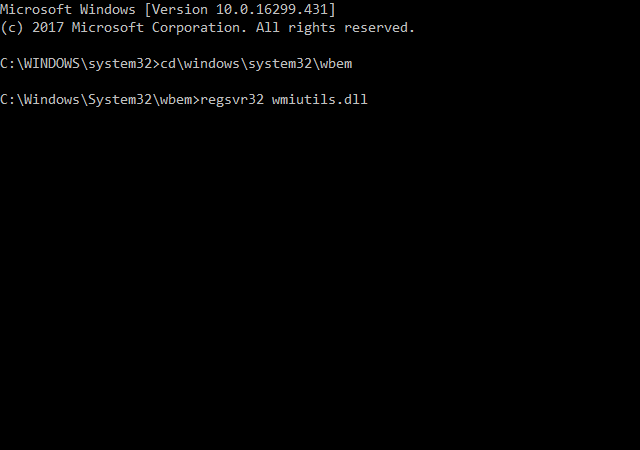
- Saisissez ensuite « net stop winmgmt » et appuyez sur Retour.
- Pour redémarrer le service WMI, entrez « net start winmgmt » et appuyez sur Retour.
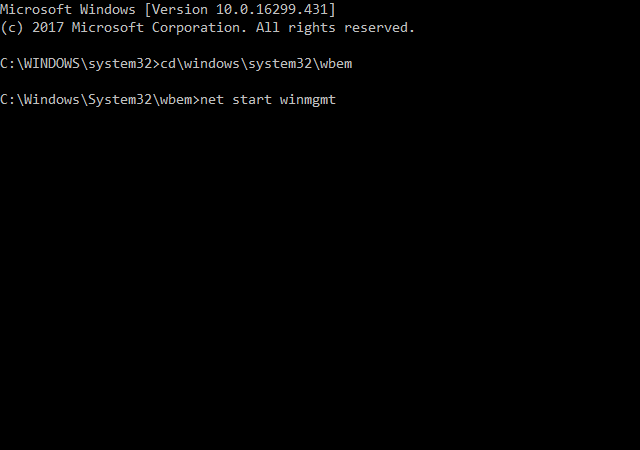
3. Réenregistrer les composants WMI
- Certains utilisateurs ont confirmé avoir corrigé le "Fichiers de gestion Windows déplacés ou manquants” erreur système en réenregistrant le service WMI. Pour réenregistrer WMI, appuyez sur le bouton Cortana dans la barre des tâches de Win 10.
- Saisissez le mot-clé « Invite de commandes » dans le champ de recherche de Cortana.
- Clic-droit Invite de commandes et sélectionnez Exécuter en tant qu'administrateur.
- Saisissez « cd /d %windir%\system32\wbem » et appuyez sur Entrée.
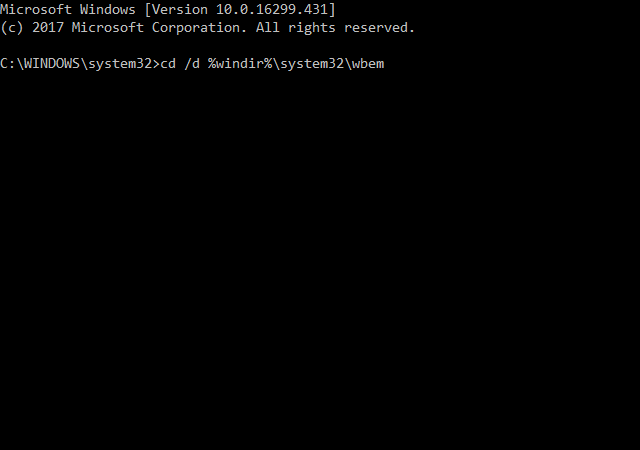
- Entrez 'for %i in (*.dll) do regsvr32 -s %i' dans la fenêtre de l'invite et appuyez sur la touche Retour.
- Saisissez ensuite « pour %i dans (*.exe) faire %i /regserver » dans l'invite de commande et appuyez sur le bouton Entrée.
- Fermer la Invite de commandes, puis sélectionnez Redémarrer dans le menu Démarrer pour redémarrer Windows.
- EN RELATION: Correction d'une erreur d'interface du moteur de gestion Intel de Windows 10
4. Reconstruire le référentiel WMI
L'erreur WMI peut être due à un dossier de référentiel WMI corrompu. En tant que tel, la reconstruction du référentiel WMI peut également corriger l'erreur Windows Management Instrumentation. C'est ainsi que vous pouvez reconstruire le référentiel WMI.
- Ouvrez l'invite de commande en tant qu'administrateur en sélectionnant Invite de commandes (administrateur) dans le menu Win + X.
- Entrez « net stop winmgmt » dans l'invite et appuyez sur la touche Entrée.
- Appuyez sur la touche Windows + R raccourci clavier.
- Saisissez « System32 » dans Exécuter et appuyez sur le bouton d'accord bouton.
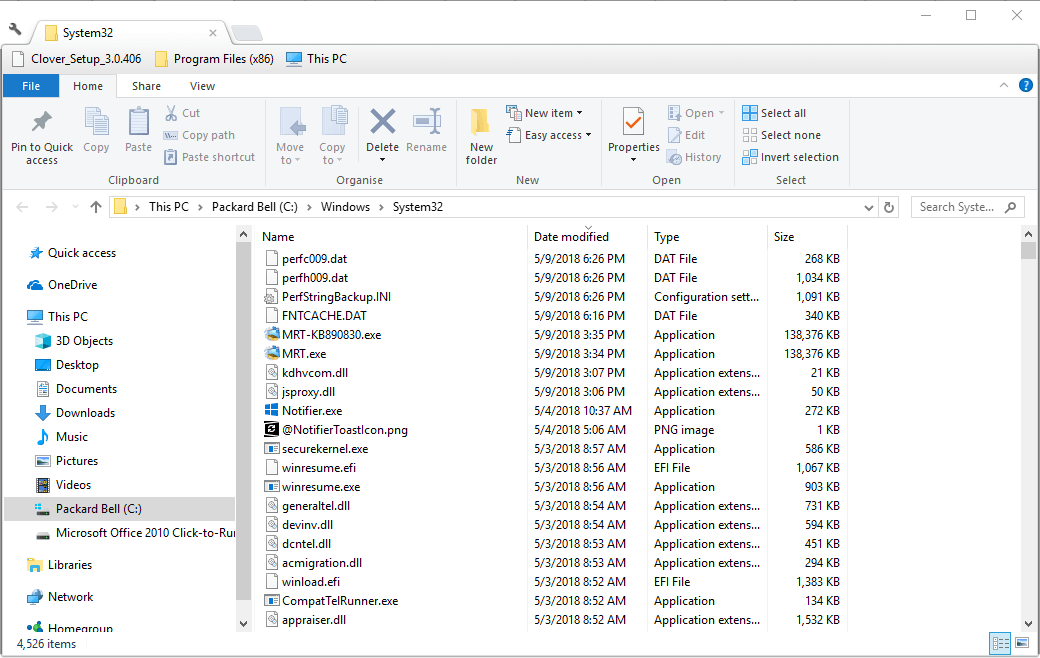
- Ouvrez ensuite le sous-dossier wbem qui se trouve dans le dossier System32.
- Cliquez avec le bouton droit sur le dossier Référentiel et sélectionnez Renommer.
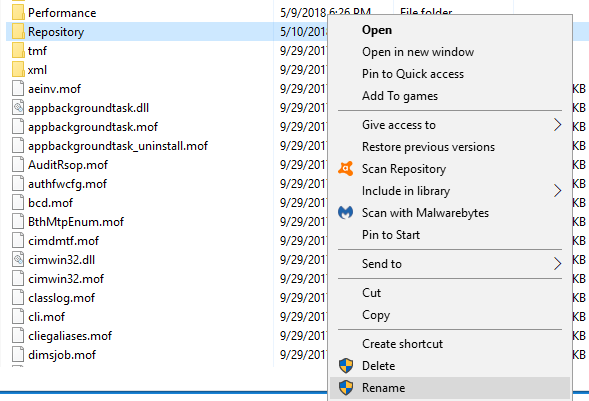
- Entrez « Repository.old » comme nouveau titre de dossier.
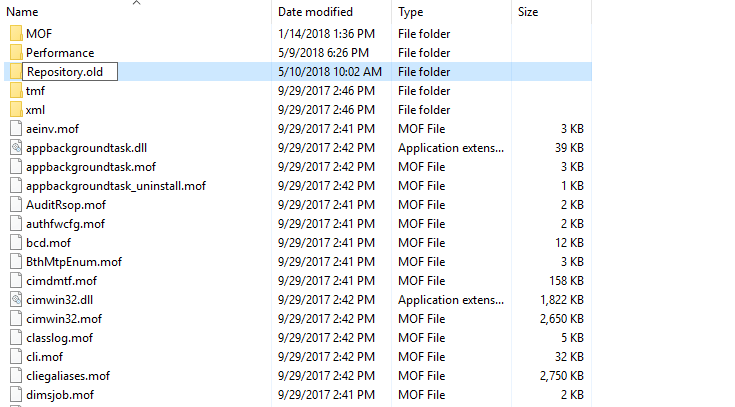
- Ouvrez à nouveau l'invite de commande.
- Saisissez « net start winmgmt » et appuyez sur Entrée.
- Sélectionner Redémarrer dans le menu Démarrer pour redémarrer Windows.
5. Ajouter un service au groupe d'administrateurs
L'ajout du service au groupe d'administrateurs est une autre résolution pour le "Fichiers de gestion Windows déplacés ou manquants" Erreur. Cette résolution accordera des autorisations au système pour accéder aux clauses WMI. Vous pouvez le faire en ouvrant l'invite de commande en tant qu'administrateur et en entrant « net localgroup « Administrators » « NT Authority\Service »/add’ dans l'invite.
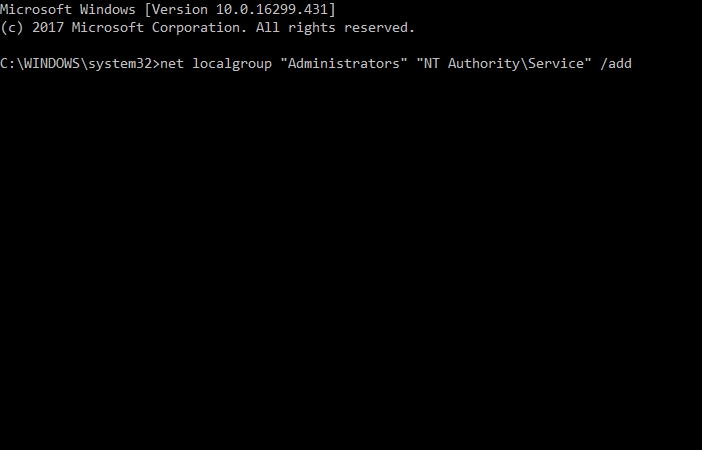
Une ou plusieurs de ces résolutions corrigeront probablement le "Fichiers de gestion Windows déplacés ou manquants" afin que vous puissiez ouvrir à nouveau les informations système. N'oubliez pas qu'il existe également de nombreux logiciels d'informations système tiers qui offrent une alternative à la fenêtre Informations système de Windows 10. Cette guide du logiciel fournit plus de détails sur certains des meilleurs utilitaires d'informations système tiers.
HISTOIRES CONNEXES À VÉRIFIER :
- Correctif: la gestion des disques ne se charge pas dans Windows 10
- Correctif: Erreur interne de gestion de la mémoire vidéo dans Windows 10
- Correction: l'installation de Windows n'a pas pu être configurée pour s'exécuter sur le matériel de cet ordinateur
 Vous avez toujours des problèmes ?Corrigez-les avec cet outil :
Vous avez toujours des problèmes ?Corrigez-les avec cet outil :
- Téléchargez cet outil de réparation de PC noté Excellent sur TrustPilot.com (le téléchargement commence sur cette page).
- Cliquez sur Lancer l'analyse pour trouver des problèmes Windows qui pourraient causer des problèmes de PC.
- Cliquez sur Tout réparer pour résoudre les problèmes avec les technologies brevetées (Réduction exclusive pour nos lecteurs).
Restoro a été téléchargé par 0 lecteurs ce mois-ci.